mac双系统怎么设置默认系统-小白系统教程
- 分类:教程 回答于: 2021年12月23日 12:00:05
在使用苹果笔记本的时候,很多用户都会在mac上安装双系统方便自己进行使用,不过很多用户对于如何设置默认系统这一方面不是很熟悉,小编这就把mac双系统怎么设置默认系统的步骤带给大家,我们一起来看看吧。
mac双系统怎么设置默认系统
1.进入mac系统当中,我们找到【系统偏好设置】功能。

2.在页面中点击进入【启动磁盘】。
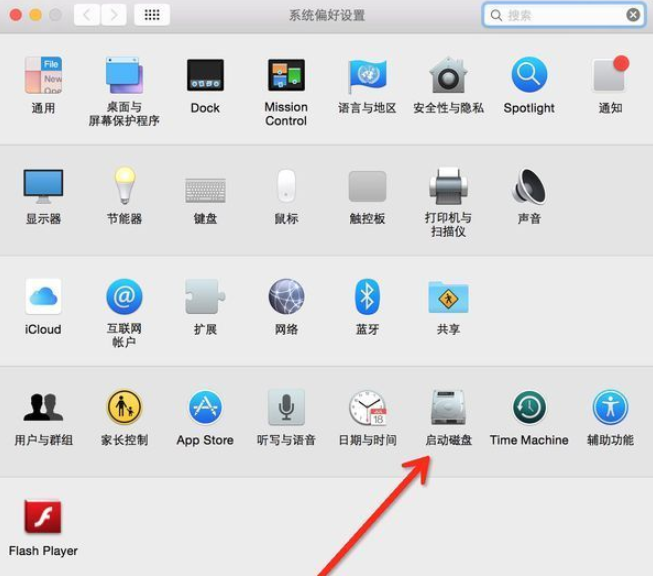
3.此时我们选中【windows操作系统】点击右侧【重新启动】,即可设置为默认启动系统。
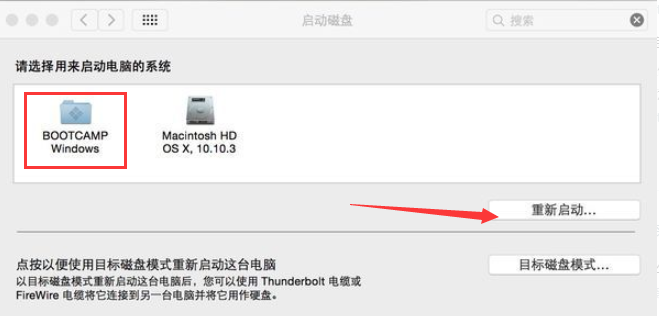
4.在重启之后就会进入到windows系统当中啦。

这就是mac双系统怎么设置默认系统的方法所在,你学会了吗。
 有用
47
有用
47


 小白系统
小白系统


 1000
1000 1000
1000 1000
1000 1000
1000 1000
1000 1000
1000 1000
1000 1000
1000 1000
1000 1000
1000猜您喜欢
- 腾讯安全:保护您的网络安全..2023/12/31
- u盘WIN7安装方法2016/11/02
- macbook air装win7双系统2016/08/24
- 华为手机一开屏就弹出广告怎么解决的..2021/09/05
- xlsx文件怎么打开,小编教你xlsx文件怎..2018/05/30
- u盘装系统怎么进入u盘启动?..2016/11/13
相关推荐
- 怎么超频,小编教你电脑显卡怎么超频..2018/08/28
- 去水印神器,让你的照片恢复原貌..2024/02/19
- 笔记本蓝屏了怎么修复2022/03/26
- 不重装系统硬盘分区的方法..2022/08/15
- win8原版镜像安装教程2016/11/03
- 系统顽固文件无法删除怎么办?一招教你..2019/08/23




















 关注微信公众号
关注微信公众号





